Excel中输入重复数据标记的操作方法
2017-04-09
相关话题
笔者自己用excel做了一个简单的库存管理系统,在进行库存统计的时候,产品是不允许统计两次的,那么怎么样让重复数据标记出来呢,经过多次试验,笔者终于成功了。下面就与大家一起来分享一下,如何把excel中输入的重复数据标记出来。今天,小编就教大家在Excel中输入重复数据标记的操作方法。
Excel中输入重复数据标记的操作步骤如下:
首先选择要验证输入数据的列,然后点击excel工具栏上的“条件格式”按钮。

在弹出菜单中选择“空出显示单元格规则”菜单,在在弹出菜单中选择“重复值”菜单项。
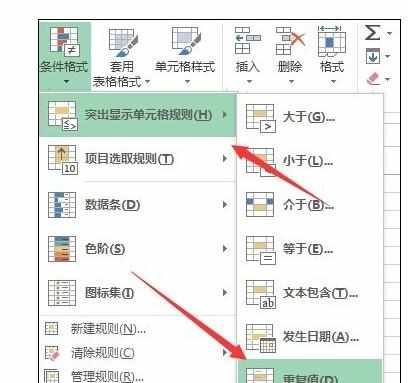
在弹出的“重复值”窗口中,点击值左侧的下拉框,选择“重复”菜单项,在设置为下拉菜单中选择“自定义格式”菜单项。
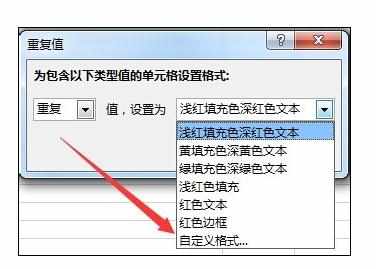
在弹出的“设置单元格格式”窗口中,点击“填充”标签项,然后在下面选择大红色,最后点击“确定”按钮保存退出。
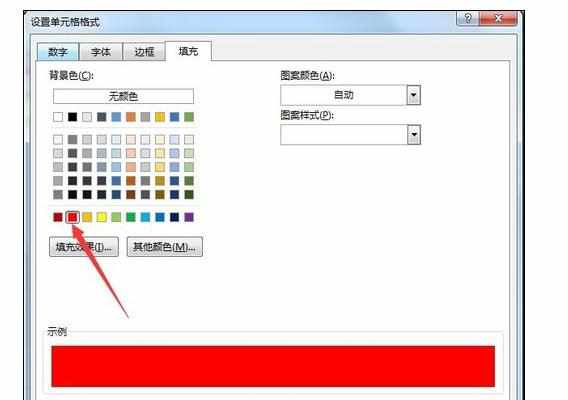
这样以后再统计库存的时候,万一填写了重复的产品,就会自动用红色来显示出来,以提示我们有该产品了,以免出现重复统计的情况。
